Вкладка [Визы] отображается на странице записи (Рис. 1), если в разделе включена функциональность визирования.
На заметку
По умолчанию вкладка отображается в разделах [Договоры], [Счета] и [Заказы]. Добавить вкладку в любой другой раздел можно в мастере разделов. Подробнее >>>
Рис. 1 — Вкладка [Визы] на странице записи
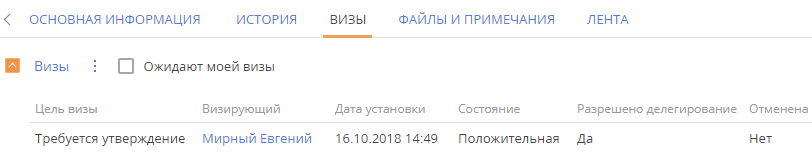
Информация по всем созданным и обработанным визам отображается на детали [Визы].
| Цель визы | Целевое назначение визы. Поле заполняется при создании визы. |
| Визирующий | Сотрудник, назначенный визирующим, либо группа сотрудников, входящая в определенную роль, указанную при создании визы. Если выбрана группа, то установить визу может любой из входящих в нее сотрудников. Поле заполняется при создании визы. |
| Установил | Имя сотрудника, который установил визу. |
| Дата установки | Дата и время визирования. |
| Разрешено делегирование | Положительное значение свидетельствует о том, что разрешена переадресация визирования на другого сотрудника. |
| Состояние | Результат визирования, например, “Положительная”. При создании визы для нее устанавливается состояние “Ожидает визирования”. |
| Делегирована от | Имя сотрудника, переадресовавшего визирование. Поле заполняется при смене визирующего. Например, при создании визы в поле [Визирующий] указан руководитель отдела продаж. Если впоследствии визирование будет переадресовано на финансовый отдел, то поле [Делегирована от] будет заполнено именем руководителя отдела продаж. |
| Отменена | Признак указывает на то, что виза отменена и актуальной является другая виза. Вручную визу отменить нельзя, логика проставления признака настраивается отдельно. Например, можно настроить процесс так, чтобы при наличии другой визы того же визирующего в состоянии “Отрицательная”, текущей визе устанавливался признак [Отменена]. |
| Комментарий | Дополнительный комментарий по результату визирования, например, замечание о необходимости доработки. Поле заполняется при установке или отклонении визы. |
| Ожидают моей визы | Позволяет отфильтровать только те визы, в которых визирующим является текущий пользователь и в которых не проставлен признак [Отменена]. |
Работа с визами ведется с помощью дополнительных команд в меню действий детали [Визы].
[Показать все визы]/[Показать актуальные визы] — отобразить все добавленные визы по записи или только визы, для которых не установлен признак [Отменена]. По умолчанию отображаются только актуальные визы.
[Утвердить] — визирование с положительным результатом. При подтверждении действия состояние визы меняется на “Положительная”.
На заметку
По умолчанию утверждение визы выполняется без необходимости указывать комментарий. Условие добавления комментария при положительном результате визирования задается в системной настройке [Утверждать визу без указания комментария].
[Отклонить] — визирование с отрицательным результатом. При выборе действия открывается дополнительное окно для добавления комментариев к визированию. При подтверждении действия состояние визы изменяется на “Отрицательная”.
[Сменить визирующего] — делегирование визы другому сотруднику. Действие доступно для пользователей, которые имеют право на визирование, если у визы установлен признак [Разрешено делегирование] и не заполнено поле [Делегирована от]. При выборе действия открывается перечень пользователей и групп пользователей, составляющих организационную структуру вашей компании. Выбранный пользователь будет указан в поле [Визирующий], а текущий пользователь будет указан в поле [Делегирована от].
[Удалить] — удаление выбранной визы. Право на удаление имеет администратор. Удаление визы возможно только в тех случаях, когда она уже утверждена/отклонена или отменена.
Команды [Утвердить], [Отклонить] и [Сменить визирующего] выполняются для виз в состоянии “Ожидает визирования”, у которых не установлен признак [Отменена].
Уведомления по визированию
Получение email-уведомлений о необходимости визирования и о его ходе настраивается в свойствах элемента [Визирование] в бизнес-процессе или кейсе.






